Како отворити терминал на Мац-у
Терминал је апликација која вам омогућава приступ унутрашњем раду Мац-а преко а интерфејс командне линије (ЦЛИ). Коришћење ове апликације вам даје могућност да извршите много промена у оперативном систему које нису доступне са графички кориснички интерфејс (ГУИ). Обично није намењен просечном купцу. Уместо тога, служи као одличан алат за напредне кориснике и програмере.
Ипак, ако сте радознали, овај чланак вам показује како да отворите Терминал на Мац-у и користите основне команде.
Упутства у овом чланку су приказана помоћу мацОС 10.15 Цаталина. Команде треба да се примењују у Терминалу на било ком Мац рачунару.
Шта је терминал?
Терминал је емулатор који пружа интерфејс командне линије. Слично је ПоверСхелл-у у Мицрософт Виндовс-у, који је заменио командни редак (МС-ДОС) 2017. мацОС је заснован на Уник оперативном систему који је првобитно направио АТ&Т за Белл Систем. Терминал подразумевано користи Басх шкољку.
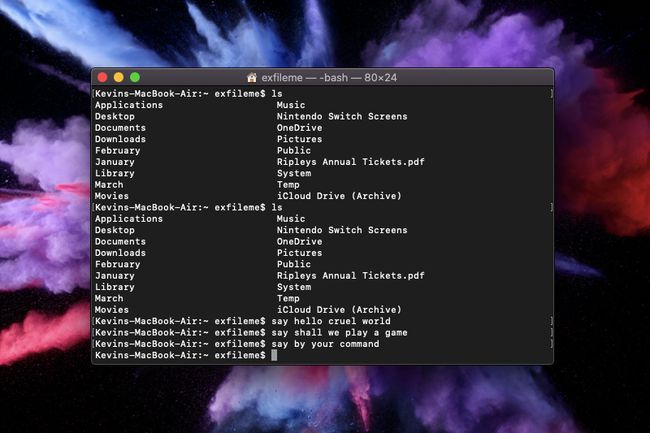
„Шкољка“ је друга реч за интерфејс, било да је заснован на тексту или пун графике. Пошто Терминал емулира окружење командне линије, љуска креира визуелни интерфејс унутар емулације. За мацОС, подразумевана љуска је Басх (Боурне-Агаин Схелл), мада можете да пређете на З Схелл (или зсх) помоћу команде.
Све што видите у мацОС-у потиче од графичког корисничког интерфејса. Уместо да уносите команде, имате прозоре којима управљају миш и тастатура. Екрани осетљиви на додир, покрети, дигиталне оловке и друго чине интеракцију још лакшом. Зашто се мучити куцањем команди у интерфејс старе школе?
Једноставно објашњење је да можете да радите било шта користећи команде, на пример да промените подразумевану локацију за складиштење ваших снимака екрана, играте игрице, натерате Мац да прича, прикажи скривене фасцикле, и још. Што је још важније, команде су брже јер су директне.
ГУИ који генерише све мацОС прозоре и меније, међутим, циља на лакоћу и једноставност, а не на брзину. Док превлачите датотеку од прозора до прозора, коришћење командне линије за извођење истог потеза може бити брже.
Како отворити терминал
Терминал се обично налази на доку. Икона подсећа на екран за унос командне линије са белим симболом > (веће од) постављеним на црној позадини.
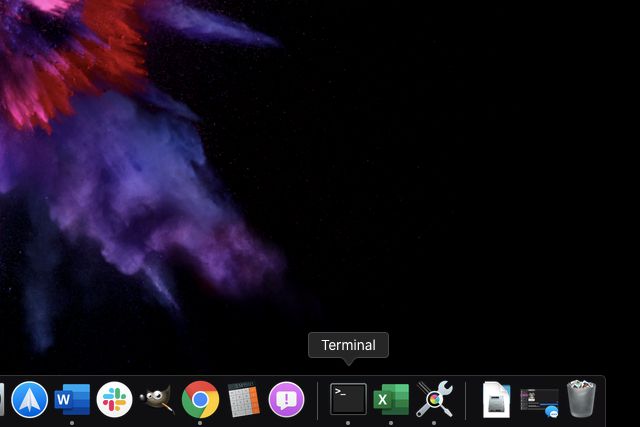
Такође можете приступити апликацији Терминал преко Лаунцхпад-а.
-
Кликните на икону „ракета“ која се налази на Доцк-у. Ово отвара МацОС Лаунцхпад.
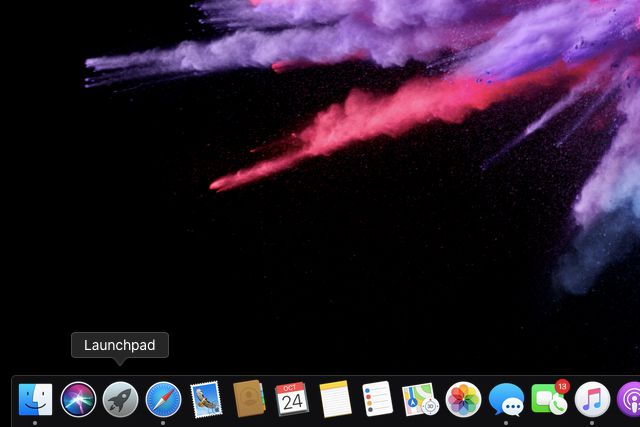
-
Кликните Остало фолдер.

-
Кликните Терминал апликација.
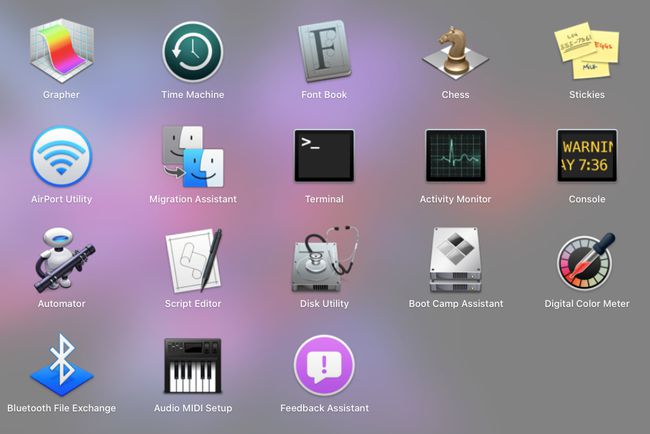
Основе команди
Ево неколико основних покретача командне линије. То су акционе речи попут копирања, премештања и листања. Неки од њих се не користе у примерима испод. Уместо тога, ова листа само илуструје како започињу команде.
Не постоји једноставно „поништење“ за команде терминала, па се уверите да вам је пријатно да ово користите пре заиста уношење промена у ваш систем.
- мачка – Наведите садржај датотеке или фасцикле
- цд – као ДОС, користите ову наредбу да промените директоријуме
- к.ч – Копирајте датотеку или фасциклу
- подразумеване вредности – Ова команда мења поставке које нису наведене у оквиру Преференцес
- лс – ова команда наводи садржај директоријума
- мкдир – Направите именик
- мв – Преместите датотеку или фасциклу
- нано – Отворите уређивач терминала
- ссх – скраћено од Сецуре Схелл, ова команда ствара безбедну шифровану везу између два хоста.
- судо – надограђује вашу команду административним (суперкорисничким) привилегијама и захтева лозинку. Међутим, будите опрезни, јер нетачне команде могу оштетити мацОС и захтевати нову инсталацију.
Команде за почетак
Ево забавних и корисних команди за почетак. То укључује одржавање вашег Мац-а будним, гледање АСЦИИ верзије Ратови звезда, епизода ИВ, и неколико других.
Да бисте извршили ове команде, морате завршити притиском на тастер Ентер. Приметили смо овај кључ у командама које захтевају више од једног уноса.
Прегледајте садржај датотеке или директоријума
Ово је згодно ако желите да видите садржај ЗИП датотеке или извршне датотеке пре него што се распакују. Унесите локацију своје датотеке или фасцикле после ~ (тилда) симбол.
мачка ~/филе/пута/овде
Повећајте учесталост ажурирања
Број на крају представља број дана које ће Мац чекати да провери ажурирања. МацОС обично проверава једном недељно, тако да је подразумевани број 7 на крају. У овом примеру, Мац ће проверавати једном дневно.
подразумеване вредности пишу цом.аппле. СофтвареУпдате СцхедулеФрекуенци -инт 1
Нека ваш Мац буде будан
Пошто ваш Мац не може да пије кафу, следећи најбољи начин да га одржите будним је да му дате кофеинску команду. Ово ће га натерати да остане будан на неодређено време.
Кофеин
Да бисте зауставили, откуцајте ЦТРЛ + Ц кључеви.
Ако желите да ваш Мац буде будан одређено време, користите следећи пример. Овде смо изабрали 250.000 секунди (што није баш три дана за оне који су радознали).
Кофеин -т 250000
Погледајте текстуалну верзију филма Ратови звезда: Нова нада
Ово је само забавно. Можда нећете седети кроз целу емисију, али је невероватно видети овај класични филм приказан у анимираном АСЦИИ формату као да сте раних 1980-их.
нц пешкир.блинкенлигхтс.нл 23
Промените формат снимка екрана
ПНГ је подразумевани формат. Користите ову команду да бисте сачували снимке екрана у ЈПГ, ГИФ или другом формату датотеке.
подразумеване вредности пишу цом.аппле.сцреенцаптуре тип јпг
Промените подразумевано име снимка екрана
МацОС чува снимке екрана са датумом и временом наведеним у називу датотеке. Користите ову команду да креирате подразумевано име датотеке које није тако ружно и дуго.
подразумеване вредности напишите цом.аппле.сцреенцаптуре име „Ново име снимка екрана“
Промените одредиште за чување снимка екрана
Снимци екрана се подразумевано чувају на радној површини. Користите ову команду да промените циљну локацију за складиштење, као што је наменска фасцикла.
подразумеване вредности пишу цом.аппле.сцреенцаптуре локацију ~/ваша/локација/овде
притисните Ентер кључ.
киллалл СистемУИСервер
Уклоните сенку снимка екрана
Ако направите снимке екрана отвореног прозора помоћу Цомманд + Схифт + 4 + размакница наредба, МацОС додаје сенку када кликнете на тај прозор. Ако не желите овај ефекат, користите следећу команду:
подразумеване вредности пишу цом.аппле.сцреенцаптуре дисабле-схадов -боол ТРУЕ; киллалл СистемУИСервер
Да бисте поново омогућили ефекат, откуцајте ову команду:
подразумеване вредности пишу цом.аппле.сцреенцаптуре дисабле-схадов -боол ФАЛСЕ; киллалл СистемУИСервер
Звони као иПхоне који се повезује на напајање
Ево мале забаве на командној линији за власнике иПхоне-а.
подразумеване вредности пишу цом.аппле. ПоверЦхиме ЦхимеОнАллХардваре -боол ТРУЕ; отворите /Систем/Либрари/ЦореСервицес/ПоверЦхиме.апп
Да бисте онемогућили звоно, унесите следеће и притисните тастер Ентер:
подразумеване вредности пишу цом.аппле. ПоверЦхиме ЦхимеОнАллХардваре -боол ФАЛСЕ; киллалл ПоверЦхиме
Нека ваш Мац говори
Ово не служи ничему другом осим да забави децу механичким гласом Мац-а. Не требају вам наводници у команди. (Обавезно замените реченицу под наводницима оним што желите да рачунар говори.)
Реците „Овде откуцајте своју цоол реченицу“
Преузмите датотеке са Интернета
Не желите да преузимате датотеке помоћу прегледача? Уместо тога идите овом рутом.
цд ~/Преузимања/
притисните Ентер тастер и унесите ову команду. Штампа тхе Ентер тастер поново када унесете команду.
цурл -О [УРЛ датотеке за преузимање]
